Tutte le utility citate in questa pagina possono essere scaricate nella sezione Downloads/AudioVideo di questo sito. AVIDeFreezer comprende una guida HTML in inglese, che trovate tradotta in italiano in questa pagina.
AVIDeFreezer di per sé è quasi la panacea, ma non sempre riesce ad aggiustar tutto (come succede per i film compressi in DivX VKI, a intervallo di keyframe variabile, oppure se il file che avete scaricato è incompleto e quindi manca l’indice alla fine; in quest’ultimo caso VirtualDub comincerà a leggere un frame alla volta, ma quando arriverà al primo frame corrotto interromperà la scansione, rendendo impossibile la prosecuzione del recupero del file).
Segue la guida a AVIDeFreezer.
Per prima cosa avviate il programma e usate "Open Video File" nel menu File.
Quando avete aperto il file che ci interessa, usate il cursore per arrivare poco prima dei frame corrotti, laddove avrete l’errore, quindi cliccate su Play. Quando il programma arriva al primo frame corrotto vi darà un errore simile a quello sotto:

Ora andate indietro di un keyframe (cliccate sul pulsante oppure premete Shift+frecciaSX) e scrivete il numero di frame corrispondente ("Frame Number" nella figura). Questo è il numero che va inserito come Start Frame in AVIDeFreezer.
Cliccate quindi sul pulsante next keyframe (o premete Shift+frecciaDX) fino a quando trovate un frame che viene visualizzato correttamente (normalmente è quello immediatamente successivo, ma se il film è TANTO corrotto, potreste dover andare avanti un altro po’). Segnatevi anche questo numero di frame, che sarà l’End Frame in AVIDeFreezer.
Se il film ha più di un punto in cui ci sono corruzioni, seguite lo stesso procedimento e segnatevi primo e ultimo keyframe.
Quando finalmente avrete trovato tutti i frame corrotti e vi sarete segnati inizio e fine dei rispettivi intervalli, avviate AVIDeFreezer.
Per prima cosa aprite il file originale e scegliete il nome che avrà il file aggiustato. Non usate lo stesso nome del file originale, avrete seri problemi Inoltre siate sicuri che la cartella di destinazione abbia spazio a sufficienza per contenere un file della stessa dimensione circa del file originale.
Quindi iserite i frame iniziali e finali (start frame e end frame) per ogni intervallo che avete trovato, e premete Add Frames; nell’esempio ce ne erano ben 5.
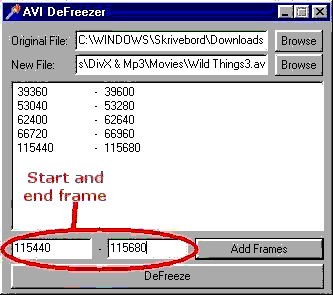
Quando avrete inserito tutti i frame corrotti, cliccate DeFreeze e aspettate. Il programma prima aggiusterà i frame corrotti, e poi li reinserirà nella nuova copia assieme ai frame integri. Ci vorrà abbastanza tempo per completare il passaggio "Writing Streams To New File" visto che dipende da quanto grande è il file e quanto veloce è il vostro disco, per cui non vi spaventate se rimane a lungo fermo.
Quando il programma avrà finito di copiare il file, si chiuderà da solo. Ora il film dovrebbe funzionare bene (a meno che non fosse codificato in VKI come sopra, nel qual caso AVIDeFreezer rimarrà molto a lungo a copiare il file in formato non compresso, arriverà a 2GB di dimensione, si fermerà per un errore, ed il file non sarà leggibile; questo è un buon motivo per usare DivFix ). Alla visione, il film non si bloccherà più, ma potrebbero esserci degli artefatti come quadratini colorati, o effetto mosaico che dura per qualche secondo; quelli purtroppo dovrete tenerli, è il risultato di avere avuto degli errori durante il download.

Se proprio siete sfortunati, e usare AVIDeFreezer non risolve il problema, ad esempio tutto il film si vede corrotto, ed vedete un effetto a caleidoscopio che non va via, avete un’ultima speranza, DivFix, che ha un approccio più "bruto", ma è funzionale e soprattutto non vi fa perder tempo, visto che lavora molto velocemente. Io stesso ho recuperato film per i quali credevo non ci fosse speranza. L’unico neo, trascurabilissimo per carità, è che i film così riarati non potranno essere aperti in VirtualDub, ad esempio per estrarre degli spezzoni video: quest’ultimo infatti, a meno che non si tratti di filmati molto corti, li tratterà come file il cui indice è ancora mancante, quindi comincerà a leggere un frame alla volta e si bloccherà al primo frame corrotto.
DivFix lavora proprio creando un indice dei frames alla fine del file, così i player com l’ottimo BSPlayer oppure WIndows Media Player riesco a visualizzarli. Il poblema è che questo indice, come dicevo, non sembra essere riconosciuto come valido da VirtualDub.
Aprite il file in DivFix, possibilmente dopo averne fatto una copia di backup, e premete il pulsante Rebuild Index. Fatto!

Come succede con AviDeFreezer, nei punti in cui i frame sono corrotti si vedranno degli artefatti, ma il film sarà comunque riproducibile. Possono comunque esserci problemi quando la corruzione è notevole: nell’esempio in figura, l’offset error rappresenta un punto in cui l’audio ed il video si desincronizzano, per cui quando si riproduce il film, la parte successiva all’errore, nel caso specifico, ha l’audio che precede il video. Sigh. In questo caso non esistono rimedi, almeno che io conosca (ho provato in tutti i modi più indelicati possibili, ma non sono riuscito a cavar un ragno dal buco).
Un suggerimento per chi usa DivFix molto frequentemente: se avete Windows 2000 o XP potete aggiungere DivFix nel menù contestuale di Explorer "Apri Con >" per i file AVI, in modo da evitare di aprire ogni volta il programma: fate click destro sul file in Windows Explorer (Esplora Risorse o Gestione Risorse per i non anglofoni) e scegliete "Apri Con >", e poi "Scegli programma…". Sfogliate fino a trovare divfix.exe, e fateci doppio click sopra, accertandovi che NON sia selezionata la casella "Usa sempre il programma selezionato".
Quindi, una volta fatto ciò, se avete un file AVI che volete riparare al volo, vi basterà farci click destro sopra, scegliere "Apri Con >" e quindi "DivFix".
Ultima notizietta: se avete installato il codec DivX4, e lo usate per riprodurre anche i file in formato DivX3.11, non avrete bisogno di riparare i blocchi della riproduzione (sarà sempre necessario ricostruire l’indice con DivFix se il file è incompleto) in quanto durante la riproduzione verrano visalizzati gli artefatti, senza che il playback si fermi.
L’uovo di Colombo alla fine sarebbe il riparare il file corrotto riscaricando semplicemente le parti rovinate. Questo è effettivamente possibile, ma va oltre gli scopi di questa guida (leggi: non mi va di aggiungere altro). Però, se avete la fortuna di conoscere il proprietario del film, e questi è disposto a darvi una mano, impiegando un po’ del suo tempo, scaricate l’utility Zidrav da Downloads/Internet, la guida è inclusa sia nella descrizione del programma, sia in un file TXT nel file ZIP.